- 1. Enregistrer l'écran avec le son et la webcam
- 2. Enregistrer l'écran des appareils iOS sur l'ordinateur
- 3. Créer facilement des vidéos professionnelle avec des outils d'IA, des effets et d'autres ressources créatives
- 4. Utilisez la puissance de l'IA pour améliorer la qualité de la voix, réduire les bruits de fond
- 5. Outils IA puissantes : générateur de miniature, générateur de clip, changeur de voix, texte en voix ou voix en texte, etc.

Les 6 meilleures façons d'enregistrer l'écran de Firefox
La création vidéo a développé de nombreuses nouvelles formes et versions, incitant les gens à afficher un contenu favorable et rentable pour le grand public. L'enregistrement des diverses activités de votre écran d'ordinateur est une version conventionnelle du contenu vidéo qui est généralement adoptée pour guider les gens dans l'utilisation d'un logiciel spécifique, d'un site Web ou pour expliquer une conférence. De nombreuses personnes utilisent Firefox comme navigateur principal; cependant, il leur est généralement difficile d'afficher quoi que ce soit d'important présent sur leur navigateur. Cet article a hâte de vous présenter l'enregistreur d'écran Firefox qui utilise des méthodes uniques de screencasting de l'écran de Firefox à l'aide de différents outils.
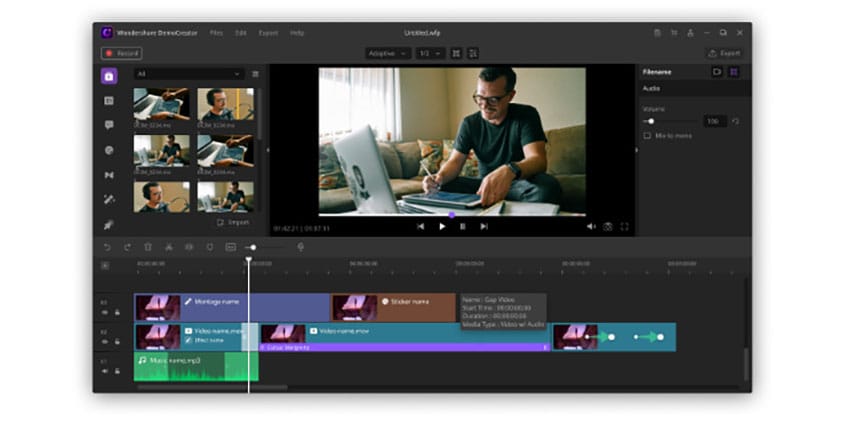
Les enregistreurs d'écran sont assez courants sur le marché; cependant, l'innovation vient avec Wondershare DemoCreator. Le DemoCreator n'est pas une installation d'enregistrement d'écran ordinaire; cette plate-forme commémore un enregistreur d'écran et un éditeur vidéo, décrivant un équilibre cohérent avec un ensemble de fonctionnalités détaillées. Vous pouvez l'utiliser comme enregistreur d'écran pratique pour Firefox.
Étape 1 : Téléchargez et installer
Vous devez d'abord télécharger la configuration de DemoCreator pour l'utiliser sur votre ordinateur. Après avoir téléchargé son fichier '.exe', installez-le en suivant les instructions à l'écran et lancez avec succès la version d'essai gratuite de Wondershare DemoCreator. Vous pouvez sélectionner le plan de licence mensuel, annuel ou perpétuel après l'expiration de la version d'essai.
 Téléchargement sécurisé
Téléchargement sécurisé Téléchargement sécurisé
Téléchargement sécuriséÉtape 2 : Commencez à enregistrer une vidéo dans Firefox
Naviguez dans la section "Capturer" pour enregistrer votre écran Firefox. Il est nécessaire de définir les paramètres de base de l'écran avant de passer à l'enregistrement de l'écran. Vous pouvez configurer votre écran, votre audio et d'autres paramètres avancés à partir du panneau de gauche de la fenêtre. Appuyez sur "Démarrer la capture" pour lancer la diffusion d'écran.
Étape 3 : Modifiez la vidéo
Avec l'enregistrement écoulé, DemoCreator vous offre la possibilité d'éditer votre vidéo sur la même plate-forme sans avoir besoin de parcourir d'autres éditeurs. Vous pouvez utiliser l'éditeur vidéo de ce logiciel pour ajouter des annotations, des effets vidéo et audio, suivis d'une série de transitions différentes pour améliorer l'enregistrement d'écran capturé.
Étape 4 : Exportez et enregistrez
Une fois que vous avez édité la vidéo, vous devez passer à l'enregistrer sur votre ordinateur. Ouvrez la fenêtre d'exportation pour définir un nom et un emplacement appropriés pour votre vidéo. Vous pouvez initialiser les paramètres vidéo et audio de votre vidéo pour améliorer et améliorer l'expérience impitoyable de la création vidéo. Appuyez sur "Exporter" pour terminer l'enregistrement.
Les avantages et les inconvénients de l'utilisation de Wondershare DemoCreator sont déclarés comme suit :
Avantages :
- Fournit une expérience conviviale avec une interface intuitive.
- Prend en charge l'enregistrement d'écran et le montage vidéo.
- Vous pouvez éditer vos vidéos en quelques clics.
- Mélangeur audio puissant et montage vidéo fluide.
- Une vaste bibliothèque de transitions et d'effets.
- Construction solide et de qualité.
Inconvénients :
- Il n'a pas d'outil de masquage à main levée.
- Filigrane sur les vidéos produites dans la version gratuite.
Si vous recherchez d'autres options pour la capture d'écran Firefox, vous pouvez trouver plusieurs remèdes sur le marché. Une autre solution complète pour enregistrer l'écran de Firefox est l'utilisation d'extensions complémentaires dans le navigateur. Tout en réalisant la saturation des modules complémentaires sur le marché, cet article a séparé la meilleure extension d'enregistrement d'écran Firefox pour votre facilité.
Awesome Screenshot Plus
Si vous recherchez une extension complémentaire prometteuse pour votre navigateur Firefox, Awesome Screenshot Plus fournit une série de fonctionnalités efficaces à ses utilisateurs. Vous pouvez prendre des captures d'écran de n'importe quel onglet de navigation spécifique et lancer l'enregistrement sans redémarrer le navigateur, comme observé dans de nombreuses extensions courantes sur le marché. Avec la possibilité d'éditer à l'aide de quelques outils essentiels avec ce module complémentaire, vous pouvez comprendre le processus d'enregistrement de l'écran à l'aide de l'enregistreur d'écran pour Firefox dans les étapes indiquées comme suit :
- Appuyez sur l'icône de l'extension et sélectionnez "Enregistrer la vidéo de l'écran" pour enregistrer votre écran Firefox.
- Cliquez sur "Démarrer l'enregistrement" au-dessus de l'invite et appuyez sur "Fenêtre" ou "Écran" selon vos besoins.
- Ouvrez l'onglet avec le statut de l'enregistrement et appuyez sur "Arrêter" pour conclure.
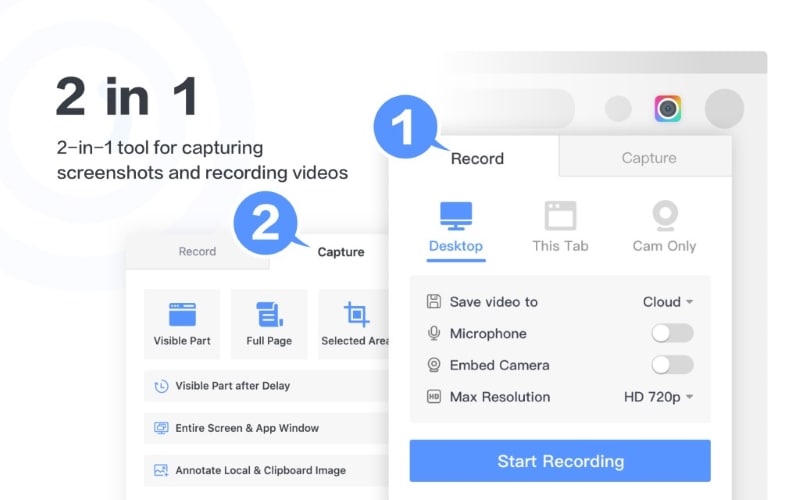
Nimbus Screen Capture
Nimbus fournit une autre installation impeccable sous la forme d'un Firefox Add-on Screen Recorder. Avec diverses options à essayer, ce service complémentaire offre un ensemble d'options très décisif à ses utilisateurs pour enregistrer et éditer le clip respectif enregistré. Pour comprendre le guide complet d'utilisation de Nimbus en tant qu'extension de capture d'écran Firefox, vous devez suivre les directives définies comme suit :
- Appuyez sur l'extension pour ouvrir un menu déroulant.
- Sélectionnez l'option "Enregistrer une vidéo" pour continuer. Vous pouvez modifier plusieurs options en conséquence.
- Avec la vidéo enregistrée, vous disposez d'une série d'options différentes pour enregistrer la vidéo.
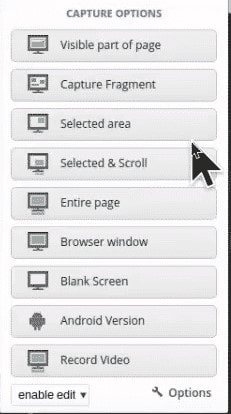
Loom
Cette plate-forme fournit à la fois des services de bureau et d'extension à ses utilisateurs. Avec un ensemble de fonctionnalités très complet, Loom peut être utilisé comme un enregistreur d'écran complémentaire Firefox comme suit :
- Ouvrez l'extension et inscrivez-vous avec un compte approprié. Loom propose une série d'options avancées observables sur la fenêtre. Appuyez sur "Démarrer l'enregistrement" pour lancer.
- Une fois la vidéo enregistrée, vous pouvez la modifier, la télécharger, la supprimer ou la publier selon vos besoins.
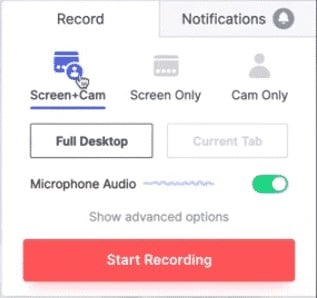
Ensuite, vous pouvez obtenir les 2 meilleurs outils de capture d'écran Firefox par défaut utiles pour Windows et Mac.
Pour Windows : Windows 10 Game DVR
Au lieu de rechercher différentes solutions de capture d'écran Firefox, les utilisateurs Windows peuvent opter pour cette plate-forme simple pour enregistrer des vidéos dans la qualité, l'audio et les résolutions souhaitées. Avec sa barre de contrôle simple, vous pouvez l'utiliser efficacement comme un enregistreur d'écran Firefox.
Pour Mac PC : QuickTime Player
Cette plate-forme est assez réputée parmi les utilisateurs de Mac pour sa qualité efficace et ses résultats HD. Avec l'option supplémentaire d'éditer la vidéo, QuickTime Player est aussi puissant que n'importe quel autre enregistreur et éditeur vidéo.
Conclusion
Cet article vous a présenté une série de différents enregistreurs d'écran Firefox ainsi qu'une variété de remèdes qui vous permettent d'enregistrer efficacement votre écran et de développer des vidéos impressionnantes avec des résultats à haut rendement. Ces remèdes ne prennent ni l'espace ni la puissance de l'ordinateur, ce qui en fait une alternative très prolifique aux logiciels d'enregistrement et de montage vidéo téléchargeables. Parmi eux, lequel préférez-vous ?
Wondershare DemoCreator - Enregistreur d'écran et éditeur vidéo tout-en-un

- Enregistrer son écran d'ordinateur et la webcam simultanément, ainsi que l'audio du système et du microphone.
- Éditer la vidéo et l'audio enregistrées dans des pistes séparées avec des outils professionnels.
- Ajouter des sous-titres, des autocollants et du fond d'écran vert, appliquer des modèles et des effets variés.
- Pour les fins de l'éducation, du business, du partage de connaissances de manière digitale.
 100% sécurité garantie
100% sécurité garantie
![Top 10 des logiciels de studio d'enregistrement gratuits [Mise à jour 2025]](https://images.wondershare.com/democreator/thumbnail/edit-videos-on-windows.jpg)
